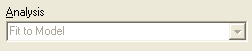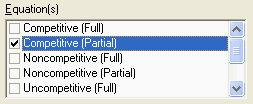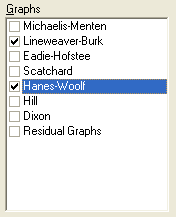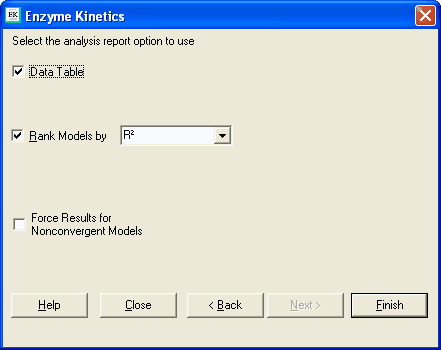2.1 Enzyme Kinetics Analysis (酵素反応速度分析) を実行する
Enzyme Kinetics Analysis (酵素反応速度分析) を実行するには、まず Data Entry Wizard で作成された適切にフォーマットされたワークシートが手元に必要です。それがない場合は、まずデータを入力してください。適切にフォーマットされたワークシートが手元にある場合は以下の手順に進みます。
- Toolbox タブを指定し、Add Ins の分類から Enzyme Kinetics Wizard をクリックします。
Enzyme Kinetics wizard が表示されます。
- ドロップダウンリストから Analysis to use を選択します。
| ※ 注意: 現在のところ使用できる解析形式は Fit to Model のみです。 |
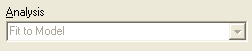 |
- リストから Equation を選択します。
方程式は複数選択することができます。Data Entry Wizard で設定した Study Format パラメータに応じて、最大 40 個までの方程式が内蔵されています。
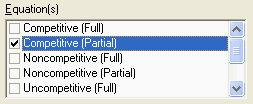
Equation Code フィールドには、最後に選択した方程式に関する Equation Code が表示されます。 Enzyme Kinetics Wizard で Equation Code を編集することはできません。
| ※ ヒント: ユーザーは独自の方程式を入力して、それらを将来の使用のために保存することができます。ユーザー自身が入力する方程式ではグラフは使用できないことに注意してください。 |
- Graphs リストからグラフのタイプを選択します。
選択できるグラフのタイプは、Data Entry Wizard で選択した Type of Study によって決まります。各方程式ごとに選択したグラフが作成されます。例えば 2つの方程式と 4つのグラフを選択した場合、Enzyme Kinetics wizard は 8つのグラフ (各方程式につき 4つのグラフ) が作成されます。
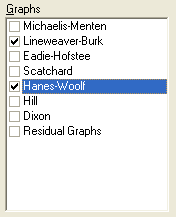
- Next をクリックしてレポートのオプションを設定します。
| ※ 注意: Finish をクリックしてデフォルトのレポート設定で解析を実行することもできます。 |
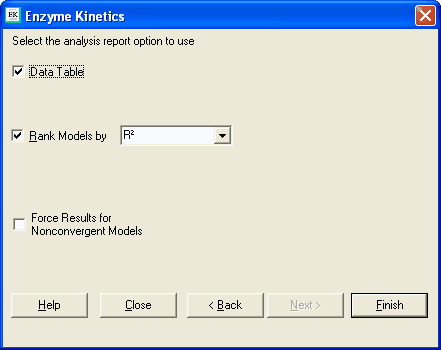 |
- Data Table を選択すると、各方程式の Data Summary レポートが作成されます。
- Rank Models by を選択すると、指定した統計検定によって各モデルが順位づけされます。ドロップダウンリストで順序づけ法を選択します。用意されている順序づけ法は以下のとおりです。
- R2
R2 値が高ければ、あてはめ曲線が実際のデータポイントに非常に近いことを意味します。
- AICc
AICc 値が最も低いモデルがデータに最もフィットした方程式です。
- Sy.x
残差の標準偏差。n-p (データポイントの数 – 分母のパラメータの数) が含まれます。パラメータの数が多いほど増加します。その意味で、これは R2 よりも優れています。標準偏差の値が低いとモデル (方程式) はぴったりとあてはまります。
- Force Result for Nonconverged Models を選択すると、モデル (方程式) が収束しなくてもレポートが作成されます。このオプションは収束していないモデルのみに適用されます。このオプションは、初期解析で収束しないモデルがあった場合に選択してください。このオプションは初期解析に選択することもできます。
- 解析を実行するには Finish をクリックします。
Enzyme Kinetics Analysis モジュールによって、グラフ、ワークシートおよび、Km、Ki 、Vmax 値とそれらの標準誤差が生成されます。Enzyme Kinetics module によるすべての解析結果は SigmaPlot Notebook に表示されます。